Adobe Flash Player: kako omogućiti. Detaljne upute
Gotovo svaki korisnik naišao je na program nazvan Adobe Flash Player. Kako ga uključiti? Što je potrebno za to? Koliko je uopće važan ovaj program? Zašto je to potrebno? Odgovori na sva ova pitanja dat će se u nastavku. Zapravo, sada je teško zamisliti korisnika računala koji nikada nije radio s "Ad Flash Playerom". Zašto? 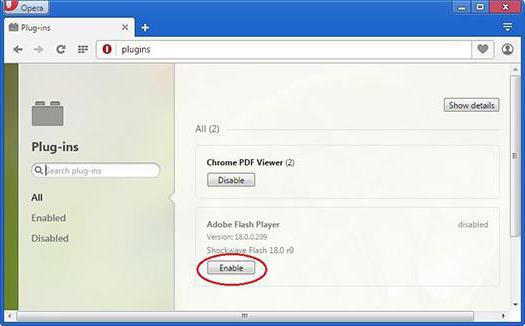
Opis i početak
Stvar je u tome što je sama ova aplikacija svojevrsni grafički modul. To omogućuje preglednicima da rade s grafikom. Pomoću njega možete gledati videozapise, slike, slušati glazbu, igrati igre i pokretati aplikacije na mreži. Svako računalo mora imati Adobe Flash Player. Kako ga uključiti?
Prvo morate instalirati ovu aplikaciju. Prema zadanim postavkama ne postoji na bilo kojem računalu ili pregledniku. Stoga je potrebno:
- Idite na službenu stranicu "Ad Flash Player".
- Idite na odjeljak "Preuzimanja".
- Odaberite najnovije ažuriranje programa za vaš operativni sustav.
- Preuzmite instalacijsku datoteku na računalo, a zatim je pokrenite. Preporučuje se zatvaranje preglednika u trenutku inicijalizacije.
- Slijedeći upute instalatera, morate dovršiti instalaciju programa Adobe Flash Player. Kako ga uključiti nakon toga? Jednostavno ponovno pokretanje preglednika je obično dovoljno.
Samo ponekad ova tehnika ne radi. Zbog kvarova sustava ili kvara preglednika, proučena aplikacija je onemogućena. Mora se aktivirati ručno. Na koji način?
opera
Sve ovisi o vrsti preglednika koju osoba koristi. Sljedeći će se smatrati nekoliko lidera. Počnimo s "Opera". Bez obzira na operativni sustav, korisnik će se morati pridržavati određenog algoritma akcija.
Najbrže rješenje je sljedeća uputa:
- Otvorite "Opera".
- U adresnoj traci pišite opera: // plugins. Uključite Adobe Flash Player nakon toga nije teško.
- Pojavljuje se izbornik s instaliranim dodatcima. Potrebno je tamo pronaći ranije spomenuti program.
- Kliknite gumb Omogući.
Ako dodatak nije u navedenom prozoru, morat će se instalirati prema prethodno predloženoj shemi. Možete posjetiti odjeljak "Dodaci" u Operi otvaranjem izbornika "Postavke" i odabirom odgovarajuće linije. 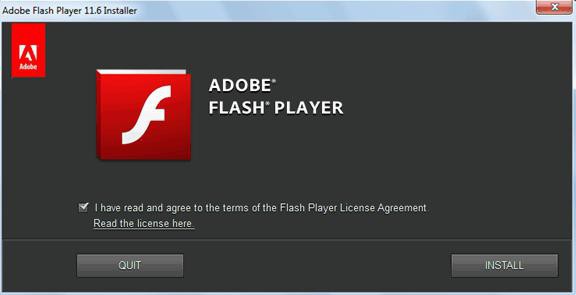
Radite u Yandex pregledniku
Sljedeći preglednik s kojim namjeravate raditi je Yandex. To je relativno nova aplikacija koja je osvojila srca mnogih korisnika. Kako napraviti Flash Player ovdje?
Općenito, algoritam djelovanja neće se promijeniti. Potrebno je:
- Otvorite Yandex.Browser. Preporučuje se zatvoriti sve otvorene kartice prije početka postupka.
- U retku na vrhu zaslona unesite dodatke za preglednik: //. Adobe Flash Player uključiti nakon toga je lakše nego što se čini.
- Na popisu koji se pojavi pronađite željeni program.
- Kliknite "Uključeno" u odgovarajućem okviru.
Ništa više nije potrebno. Ideju možete oživjeti tako da odete na odjeljak "Dodaci" - "Dodaci". Bit će odgovarajuća aplikacija.
Google krom
Sljedeći preglednik je Google. To je jedan od najpopularnijih među svim aplikacijama koje vam omogućuju da radite s Internetom. Trebate početi s programom Adobe Flash Player? Kako ga uključiti?
Bit će potrebno:
- Pokrenite Google Chrome na računalu.
- Upišite adresnu traku chrome: plugins. Kliknite na "Enter" da biste otišli na odgovarajuću stavku izbornika.
- Kliknite gumb "Omogući" u prozoru programa Adobe Flash Player.
- Potvrdite okvir pokraj opcije "Dopusti uvijek". Dakle, aplikacija će stalno raditi.
Ovi primjeri pokazuju da se kod svih preglednika proces omogućavanja Flash Playera odvija na približno isti način. Dovoljno je posjetiti stavku izbornika "Dodaci" nakon instalacije aplikacije na PC.
Mozilla firefox
Konačno, razmotrimo rad s drugim popularnim preglednikom - Mozilla FireFox. Kako biti s ovom aplikacijom? 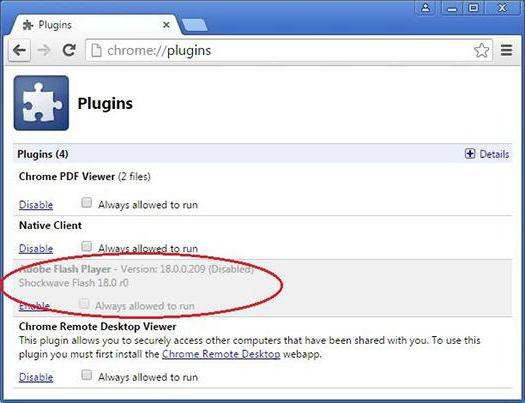
Danas se preporuča slijediti upute:
- Pokrenite Mozilla.
- Idite na "Alati" - "Dodaci".
- Otvorite "Vanjski moduli".
- Pronađite u odgovarajućem polju "Adobe Flash Player". Kliknite na Omogući na dnu ovog prozora.
Nakon toga, aktiviran je Adobe Flash Player. Kako omogućiti ovaj program u određenom pregledniku? Odgovor na ovo pitanje sada znate.